Установка и переход на новый язык отображения в Windows 7 Home и Pro

Как установить и изменить на новый язык интерфейса в Windows 7 Домашняя и Профессиональная с помощью пакетов интерфейса пользователя.
По умолчанию операционная система Android сохраняет все ваши скриншоты в формате PNG. Но что, если вы хотите изменить формат скриншота с PNG на JPG? Или что, если ваш смартфон сохраняет снимки экрана в формате JPG? В этом руководстве вы найдете пошаговые инструкции по изменению формата скриншота на смартфоне или планшете Android.
ПРИМЕЧАНИЕ: Это руководство актуально для Android 10 и было создано с использованием Nokia 5.3 и Samsung Galaxy Note20 Ultra 5G. Процедуры схожи на большинстве устройств Android, хотя возможны небольшие отличия в зависимости от производителя.
На некоторых устройствах, например, от Samsung, вы можете изменить формат скриншота в меню «Настройки». Чтобы это сделать, выполните следующие шаги:
| Шаг | Действие |
|---|---|
| 1 | Откройте «Настройки» и нажмите на кнопку поиска (лупа). |
| 2 | Введите «скриншот» в строку поиска. |
| 3 | Нажмите на «Формат снимка экрана». |
| 4 | Выберите желаемый формат между JPG и PNG. |
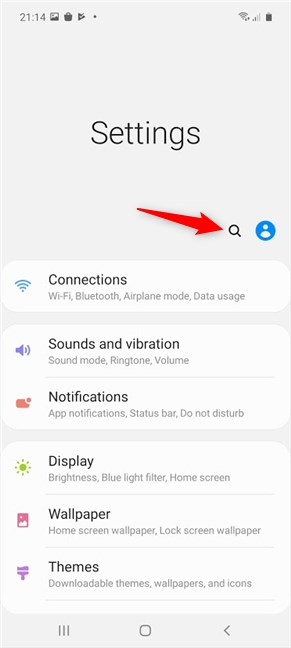
Если ваш телефон не позволяет менять формат снимков экрана в настройках, вы можете использовать сторонние приложения. Одним из лучших является Screen Master: Screenshot & Longshot, Photo Markup. Чтобы использовать его:
| Шаг | Действие |
|---|---|
| 1 | Скачайте и установите Screen Master из Google Play Store. |
| 2 | Откройте приложение и настройте разрешения. |
| 3 | Перейдите в «Настройки» и выберите «Формат файла изображения». |
| 4 | Выберите желаемый формат (JPG или PNG). |
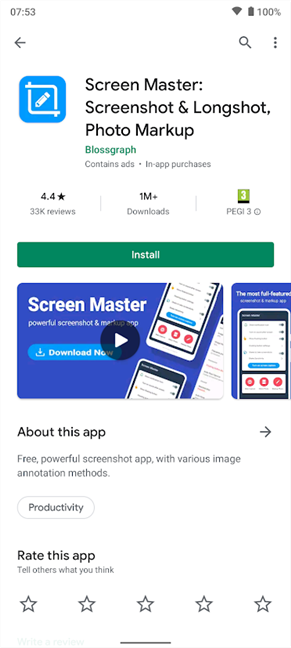
Мы надеемся, что это руководство помогло вам изменить формат снимка экрана на вашем устройстве Android. Если нет, то с какими трудностями вы столкнулись? Если вы нашли другой способ сделать это на своем устройстве, дайте нам знать в комментариях, чтобы мы могли обновить руководство и помочь другим пользователям.
Как установить и изменить на новый язык интерфейса в Windows 7 Домашняя и Профессиональная с помощью пакетов интерфейса пользователя.
Узнайте, как эффективно экспортировать пароли из браузеров, таких как Google Chrome, Mozilla Firefox, Opera, Internet Explorer и Microsoft Edge в формате CSV для удобства переноса.
Как открыть WordPad в Windows 10 и Windows 7. Вот все шаги, чтобы открыть WordPad: с помощью кликов, ярлыков и команд.
Сочетание клавиш Windows + G не работает? Вы не можете включить Xbox Game Bar? Вот три вещи, которые вы можете сделать, чтобы это исправить.
Где находится Центр мобильности Windows в Windows 10? Вот все ярлыки и способы открытия Центра мобильности Windows, включая новые методы.
Узнайте, как использовать WordPad в любой версии Windows для создания простых текстовых документов, их форматирования, редактирования и печати. Как использовать ленту в WordPad.
Как открыть File Explorer из Windows 10 и Windows 11 или Windows Explorer из Windows 7. Вот все ярлыки проводника.
Если вам больше не нужно использовать Galaxy AI на вашем телефоне Samsung, вы можете отключить его с помощью очень простой операции. Вот инструкции по отключению Galaxy AI на телефонах Samsung.
Если вам не нужен какой-либо персонаж ИИ в Instagram, вы также можете быстро удалить его. Вот руководство по удалению ИИ-персонажей в Instagram.
Символ дельта в Excel, также известный как символ треугольника в Excel, часто используется в статистических таблицах данных для выражения возрастающих или убывающих чисел или любых данных по желанию пользователя.
Помимо предоставления общего доступа к файлу Google Таблиц всем отображаемым таблицам, пользователи могут выбрать предоставление общего доступа к области данных Google Таблиц или к таблице Google Таблиц.
Пользователи также могут настроить отключение памяти ChatGPT в любое время, как в мобильной, так и в компьютерной версии. Вот инструкции по отключению хранилища ChatGPT.
По умолчанию Центр обновления Windows автоматически проверяет наличие обновлений, и вы также можете увидеть, когда было последнее обновление. Вот инструкции о том, как узнать, когда Windows последний раз обновлялась.
По сути, операция по удалению eSIM на iPhone также проста для выполнения. Вот инструкции по извлечению eSIM на iPhone.
Помимо сохранения Live Photos в виде видео на iPhone, пользователи могут очень просто конвертировать Live Photos в Boomerang на iPhone.
Многие приложения автоматически включают SharePlay при совершении звонка по FaceTime, из-за чего вы можете случайно нажать не ту кнопку и испортить видеозвонок.
При включении функции Click to Do функция распознает текст или изображение, на которые вы нажимаете, а затем принимает решения для выполнения соответствующих контекстных действий.
Включение подсветки клавиатуры заставит ее светиться, что полезно при работе в условиях слабого освещения или придаст вашему игровому уголку более прохладный вид. Ниже вы можете выбрать один из четырех способов включения подсветки клавиатуры ноутбука.
Существует много способов войти в безопасный режим в Windows 10, если вы не можете войти в Windows и войти в него. Чтобы войти в безопасный режим Windows 10 при запуске компьютера, ознакомьтесь со статьей ниже от WebTech360.
Grok AI теперь расширяет свой ИИ-генератор фотографий, позволяя преобразовывать личные фотографии в новые стили, например, создавать фотографии в стиле Studio Ghibli с использованием известных анимационных фильмов.
Google One AI Premium предлагает пользователям бесплатную пробную версию сроком на 1 месяц, чтобы зарегистрироваться и опробовать множество усовершенствованных функций, таких как помощник Gemini Advanced.
Начиная с iOS 18.4, Apple позволяет пользователям решать, показывать ли последние поисковые запросы в Safari.





















Маша_фотограф -
Я именно для фотографий искала подобную информацию. Теперь буду использовать JPG!
Лена -
Статья действительно помогла! Я все время использовала старый способ, теперь буду проще
Настя -
Как интересно! Я даже не догадывалась, что это так легко. Люблю такие полезные советы
Таня IT -
Бесконечно благодарна! Важно делиться такими знаниями. Меня это тоже интересует.
Влада -
Формат изображения имеет большое значение! Спасибо, что напомнили о JPG
Кристина -
Сколько времени я потратила, чтобы найти эту информацию! Спасибо за помощь
Валера -
Классно, что можно без дополнительных программ менять формат. Простота — это всегда хорошо!
Света -
Когда мне нужно было что-то конвертировать, всегда приходилось искать. Теперь буду знать, спасибо
Филипп -
Иногда слишком много форматов путаницу создаёт. Но теперь все просто благодаря вашей статье
Олег -
Забавный факт: я когда-то пытался конвертировать вручную. Такой труд не нужен, если знать как!
Петя 2021 -
Я никогда не знал, что можно так просто конвертировать изображения. Круто
Юля -
Я всегда была уверена, что JPG лучше для фотографий. Теперь точно не буду сомневаться.
Оля -
Ура, нашла решение своей проблемы! Спасибо за статью, теперь все скриншоты в нужном формате!
Анастасия -
Я раньше использовала PNG, но JPG выгоднее. Спасибо за советы
Дима -
Замечательное руководство, все понятно. Как же удобно, что теперь могу быстро менять формат
Котяра -
Как же здорово, что есть такие статьи. У меня телефоны Android, и теперь не путаюсь с форматами
Мария -
Спасибо за информацию, но есть ли приложения, которые могут помочь с конвертацией
Елена -
Обожаю получать такие полезные советы! Я использовала только PNG, не знала о JPG.
Сергей -
Я недавно пробовал менять формат, но не всегда получалось. Теперь знаю, в чем была причина!
Игорь -
Отличная статья! Я всегда хотел знать, как изменить формат скриншота на Android. Теперь это сделать просто
Коля -
Эта информация стала для меня настоящим открытием! Действительно полезно
Виктория -
Это настоящая находка! Вы явно помогли мне улучшить качество моих скриншотов
Гриша -
Круто! Я думал, что скриншоты только в PNG. Теперь буду знать, как менять
Саша_Кот -
Хочу задать вопрос: каким образом можно быстро конвертировать большой объем изображений
Максим -
Хочу еще узнать, а какие приложения для Android позволяют менять формат изображений